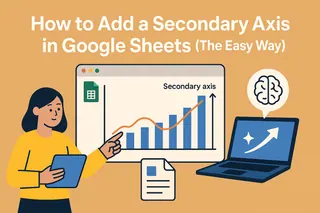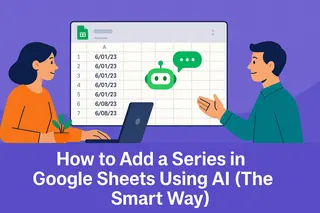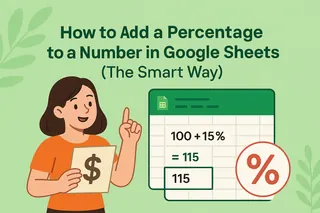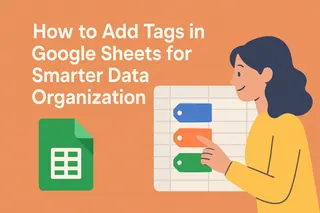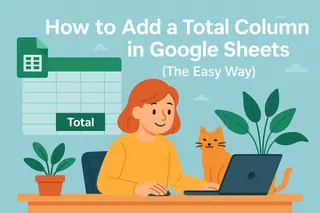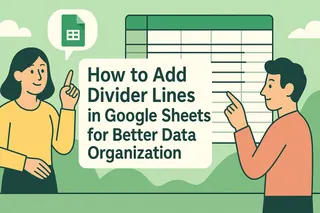Los datos cuentan historias, si sabes cómo escucharlas. Como gerente de crecimiento que analiza constantemente métricas de usuarios, he descubierto que los gráficos de dispersión con líneas de tendencia son una de las formas más poderosas de detectar patrones ocultos en hojas de cálculo. ¿Lo mejor? No necesitas ser un científico de datos para crearlos.
Por qué importan las líneas de tendencia (especialmente para usuarios de negocios)
Los gráficos de dispersión muestran relaciones entre dos variables (como tráfico web vs. conversiones o gasto en publicidad vs. ventas). Pero las líneas de tendencia van más allá al revelar la dirección subyacente de tus datos. ¿Esa línea ascendente que atraviesa tus puntos de ingresos trimestrales? Es tu trayectoria de crecimiento visualizada.
En Excelmatic, hemos visto cómo estas visualizaciones simples ayudan a los equipos a:
- Identificar oportunidades de crecimiento (¿esa curva que se empina?)
- Detectar problemas potenciales (¿por qué se aplana esa línea?)
- Comunicar insights más rápido (nadie quiere datos crudos sin procesar)
Creando tu gráfico de dispersión: la base
Antes de añadir líneas de tendencia, necesitas el lienzo adecuado. Así configuras tu gráfico de dispersión en Google Sheets:
- Organiza tus datos en dos columnas (ej. Columna A: Período de tiempo, Columna B: Métrica)
- Resalta ambas columnas
- Haz clic en Insertar > Gráfico
- En el Editor de gráficos, selecciona "Gráfico de dispersión" del menú desplegable
Consejo profesional: Limpia tus datos primero. Celdas vacías o entradas de texto pueden romper tu visualización. La IA de Excelmatic puede detectar y corregir estos problemas automáticamente si trabajas con conjuntos de datos desordenados.
Añadiendo líneas de tendencia de forma tradicional
Google Sheets facilita añadir líneas de tendencia básicas:
- Haz clic en tu gráfico de dispersión para activar el Editor de gráficos
- Navega a Personalizar > Serie
- Desplázate hacia abajo y marca la casilla "Línea de tendencia"
- Elige tu tipo de línea de tendencia (Lineal funciona para la mayoría de casos de negocio)
- Personaliza el color/grosor para mayor claridad

Pero aquí está el detalle: este método te da una línea "tonta". No explica por qué existe la tendencia ni predice hacia dónde se dirige. Ahí es donde las herramientas potenciadas por IA cambian el juego.
El enfoque más inteligente: deja que la IA haga el trabajo pesado
Excelmatic transforma este proceso de gráficos manuales a análisis inteligente. Así es como nuestros usuarios añaden líneas de tendencia con IA:
- Conecta tus datos de Google Sheets a Excelmatic
- Pregunta a nuestra IA: "Muéstrame la tendencia entre [variable X] y [variable Y]"
- Obtén:
- La línea de tendencia visualizada
- Evaluación de fuerza (valor R²)
- Insights en lenguaje sencillo como "Este crecimiento mensual del 15% sugiere..."
- Detección automática de valores atípicos

El trimestre pasado, nuestros clientes de e-commerce usaron esto para detectar que su tendencia de tasa de conversión no solo crecía, sino que se aceleraba. Ese insight los llevó a redoblar esfuerzos en canales de alto rendimiento.
Consejos profesionales para máximo impacto
- Compara múltiples tendencias: Superpone líneas de tendencia para diferentes segmentos de clientes
- Pronostica hacia adelante: Usa la opción "Extender línea de tendencia" para proyectar desempeño futuro
- Etiqueta con cuidado: Muestra la ecuación/valor R² al presentar a stakeholders
Cuando las cosas salen mal (y cómo solucionarlas)
Problemas comunes que vemos:
- Líneas de tendencia planas: Suele significar no correlación, o que necesitas un tipo de tendencia diferente (prueba polinomial)
- Líneas muy inexactas: Revisa valores atípicos que distorsionen resultados (Excelmatic los marca automáticamente)
- Puntos de datos faltantes: Asegúrate que todos los valores sean números (sin "#N/A" o texto)
Casos de uso del mundo real que nos encantan
- Equipos de marketing siguiendo desempeño de campañas en el tiempo
- Gerentes de producto correlacionando uso de características con retención
- Equipos financieros modelando escenarios de crecimiento de ingresos
¿Por qué conformarse con líneas de tendencia básicas?
Con herramientas como Excelmatic, no estás limitado a tendencias lineales simples. Nuestra IA puede:
- Recomendar el tipo de tendencia más estadísticamente significativo
- Resaltar patrones de tendencia cambiantes (como picos estacionales)
- Actualizar visualizaciones automáticamente con nuevos datos
¿El resultado? Pasas menos tiempo construyendo gráficos y más tiempo actuando sobre sus insights.
¿Listo para mejorar tu análisis de datos? Excelmatic convierte tus Google Sheets en un motor de insights potenciado por IA. Pruébalo gratis y descubre cuánto tiempo puedes ahorrar en gráficos manuales.